小米平板ppt怎么做思维导图
粉丝389获赞5764
相关视频
 03:03查看AI文稿AI文稿
03:03查看AI文稿AI文稿怎样用 ppt 制作思维导图?让我用这一页 ppt 来作为这次的制作模型。 ppt 原文件在视频的评论区里,大家可以自行下载使用。首先在功能栏中找到插入选项, 然后在功能区里找到绿色的图标 smart art, 点击 smart art 之后,就会弹出 ppt 软件里面自带的思维导图模板,这些模板可以根据你的需求来自己选择, 然后插入本视频所需要的思维导图,点开之后我们就可以使用这个思维导图的模板了。在使用这个模板之前,我们要知道它里边内容之间的关系。一个标准的思维导图,它包含一级标题、 二级标题和三级标题。这个模板里面从左往右他就是分别对应的这三个标题,这第一个框就是第一级标题,这两个框就是第二级标题,这三个框就是第三级标题。 标题的内容可以在这里或者是在这个框框里直接输入。我们把一级标题定为主题, 我们可以看到在框框里输入的主题在左边的窗口也同样出现了,如果你没有发现这个窗口,那很有可能是他被隐藏了。点击这个地方的小三角,可以把它打开或者隐藏, 哎,现在就是隐藏,现在就是打开。在这个窗格里面,你能够更清楚的看到他们三个之间的层级关, 让我在这个窗口里写上文字,写到这里,我们发现模板给的内容他不够。那我们应该怎样继续添加标题呢?方法是在第二章节的第一节后面,按下回车键之后,你就看到这里又多了一个小框框, 这样我们就可以继续写第二节,如果我还想要继续写第三张节,那该怎么办呢? 先在第二节后面按下回车,创建一个三级标题,创建完之后,我们要把这个三级标题变成二级标题, 接下来就在功能栏里找到设计,然后在左侧找到这三个选项,点击升级, 点完了之后,他就从第三集标题变成了第二集标题,这样章节三就可以做出来了。 最后是章节三的两个小节,按回车线建出一个框框之后,我们再找到降级选项,点击它,这样大家对思维导图中标题的升级和降级的方法肯定就掌握住了。 视频评论区里有本次教程的 ppt, 大家可以自行下载保存使用,希望大家可以给点个免费的赞,感谢观众老爷们的支持!
1841Gent. 03:56131职场外援老肖
03:56131职场外援老肖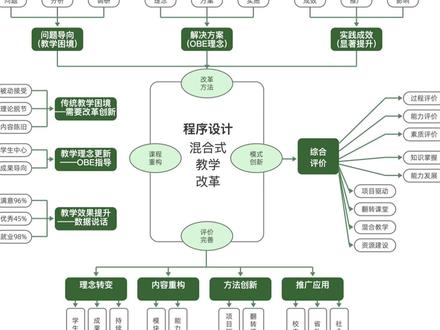 05:5143阿九教你用AI
05:5143阿九教你用AI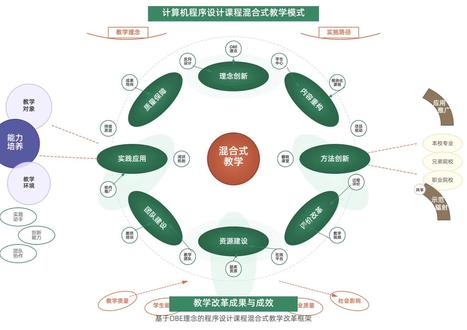 06:3723阿九和绘图
06:3723阿九和绘图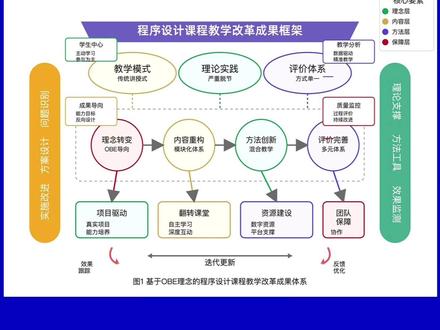 04:07498阿九教你用AI
04:07498阿九教你用AI 06:3340阿九教你用AI
06:3340阿九教你用AI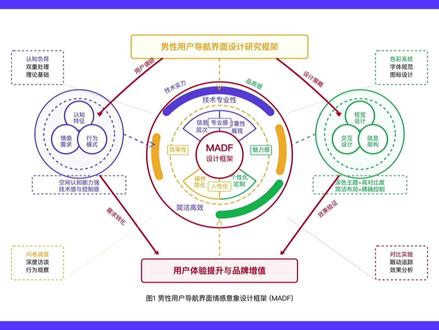 04:4440阿九教你用AI
04:4440阿九教你用AI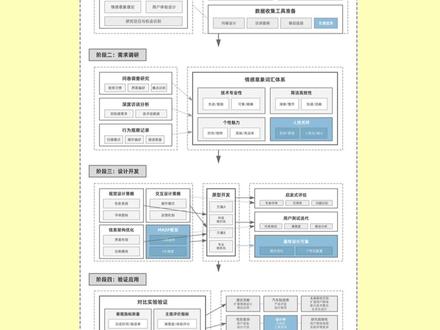 05:3117阿九教你用AI
05:3117阿九教你用AI











